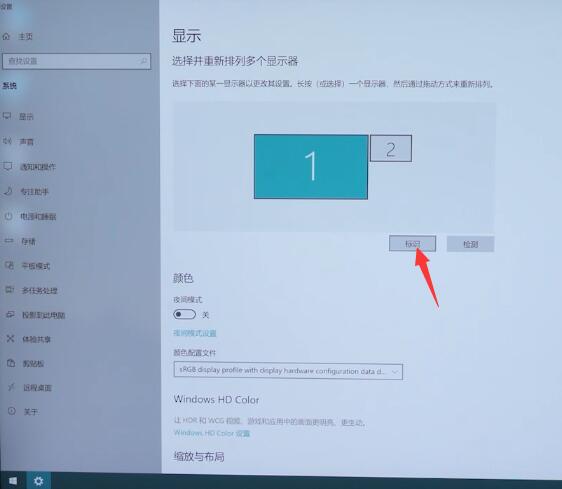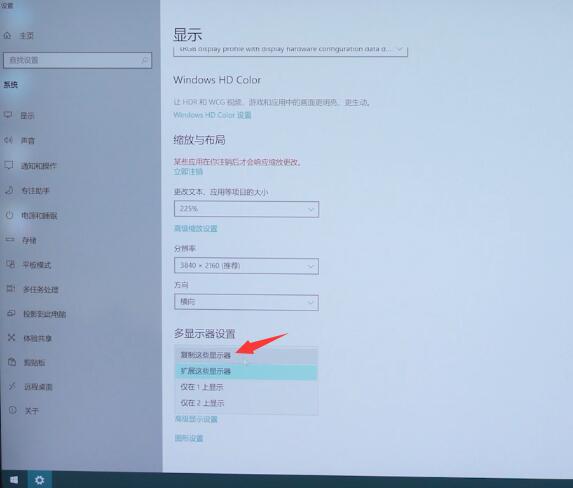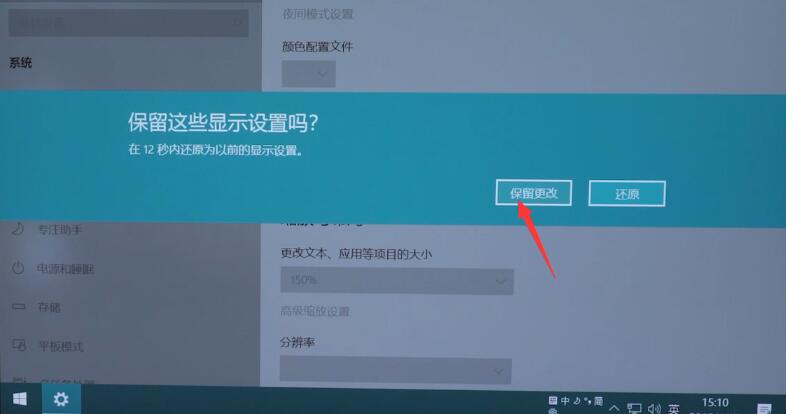Ready 办公操作需要用到电脑双屏,那么 电脑双屏互不打扰 要怎么操作呢,下面请看以下方法。 1 第一步 准备一台显示器 一条HDMI转接线,VGA数据连接线和显示器电源线 2 第二步 将VGA数
办公操作需要用到电脑双屏,那么电脑双屏互不打扰要怎么操作呢,下面请看以下方法。
1第一步准备一台显示器 一条HDMI转接线,VGA数据连接线和显示器电源线


2第二步将VGA数据连接线分别连接到显示器和HDMI转接线

3第三步然后将HDMI转接线连接到主机上,显示器接入电源


4第四步完成后在电脑桌面鼠标右键点击空白处,选择显示设置(D)
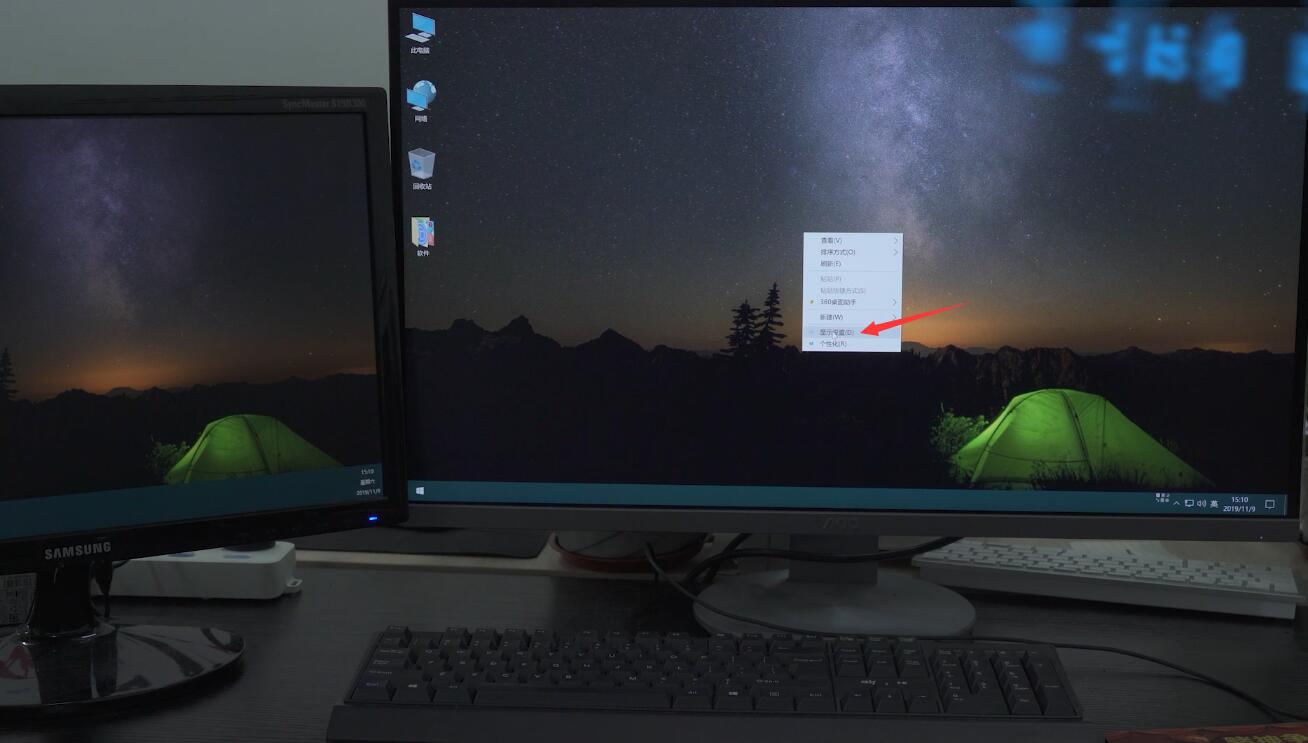
5第五步点击标识,在多显示器设置下方选择复制这些显示器,保留更改